- Часть 1. Как объединить файлы MP4 в один на Mac с помощью FoneLab Video Converter Ultimate
- Часть 2. Как объединить файлы MP4 в один на Mac с помощью Adobe Premiere Pro
- Часть 3. Как объединить файлы MP4 в один на Mac через iMovie
- Часть 4. Часто задаваемые вопросы о том, как объединить файлы MP4 в один на Mac
конвертировать MPG / MPEG в MP4 с высокой скоростью и высоким качеством изображения / звука.
- Конвертировать AVCHD в MP4
- Конвертировать MP4 в WAV
- Конвертировать MP4 в WebM
- Конвертировать MPG в MP4
- Конвертировать SWF в MP4
- Конвертировать MP4 в OGG
- Преобразование VOB в MP4
- Конвертировать M3U8 в MP4
- Конвертировать MP4 в MPEG
- Вставить субтитры в MP4
- MP4 сплиттеры
- Удалить аудио из MP4
- Конвертировать 3GP видео в MP4
- Редактировать файлы MP4
- Конвертировать AVI в MP4
- Преобразование MOD в MP4
- Конвертировать MP4 в MKV
- Конвертировать WMA в MP4
- Конвертировать MP4 в WMV
Как объединить файлы MP4 в один на Mac с помощью 3 быстрых методов
 Обновлено Лиза Оу / 26 октября 2023 г. 16:30
Обновлено Лиза Оу / 26 октября 2023 г. 16:30Привет, ребята! Я редактор-фрилансер, и у меня впервые появился клиент. Я просто хочу спросить, есть ли у вас рекомендации по объединению файлов MP4 в один файл на Mac. Мне нужно произвести впечатление на своего клиента, чтобы он продолжал связываться со мной. Можете ли вы помочь мне с этой проблемой? Любые предложения от вас будут оценены. Огромное спасибо заранее!
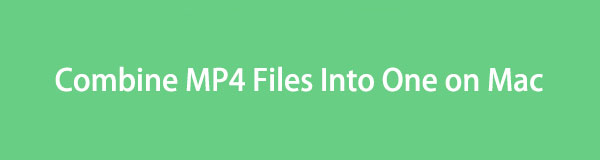
Первые впечатления остаются последними. Если да, то вам необходимо приложить все усилия для объединения файлов MP4 в одно видео на Mac. Для этого вам понадобится сторонний инструмент, который соответствует всем вашим ожиданиям в области редактирования. В этом вопросе вы можете выбрать и изучить методы, представленные ниже. Пожалуйста, прокрутите вниз.

Список руководств
- Часть 1. Как объединить файлы MP4 в один на Mac с помощью FoneLab Video Converter Ultimate
- Часть 2. Как объединить файлы MP4 в один на Mac с помощью Adobe Premiere Pro
- Часть 3. Как объединить файлы MP4 в один на Mac через iMovie
- Часть 4. Часто задаваемые вопросы о том, как объединить файлы MP4 в один на Mac
Часть 1. Как объединить файлы MP4 в один на Mac с помощью FoneLab Video Converter Ultimate
Вы заслуживаете знать Конвертер видео FoneLab Ultimate для объединения файлов MP4 в один на Mac. Он не ограничивает вас количеством файлов MP4, которые вы хотите объединить. Плюс этого инструмента в том, что он содержит готовые темы для ваших видео. В этом случае вы можете добавлять эффекты к своим видео, чтобы разнообразить их и изменить декорации в зависимости от сцены.
Video Converter Ultimate - лучшее программное обеспечение для конвертации видео и аудио, которое может конвертировать MPG / MPEG в MP4 с высокой скоростью и высоким качеством изображения / звука.
- Конвертируйте любые видео / аудио, такие как MPG, MP4, MOV, AVI, FLV, MP3 и т. Д.
- Поддержка 1080p / 720p HD и 4K UHD конвертирования видео.
- Мощные функции редактирования, такие как Обрезка, Обрезка, Поворот, Эффекты, Улучшение, 3D и многое другое.
Кроме того, в программном обеспечении имеется панель инструментов, которая содержит множество функций. Вы можете использовать их для своего видео. Кроме того, этот инструмент может конвертировать ваши видео в различные типы видеоформатов. Он включает в себя MP4, MOV, MKV и другие.
Пришло время узнать, как объединить файлы MP4 в один на Mac с помощью Конвертер видео FoneLab Ultimate. Посмотрите, как ниже.
Шаг 1Установите FoneLab Video Converter Ultimate на свой Mac, посетив его официальный сайт. Вам нужно всего лишь нажать кнопку Бесплатная загрузка кнопку на главном интерфейсе. После этого необходимо настроить и запустить инструмент вручную.
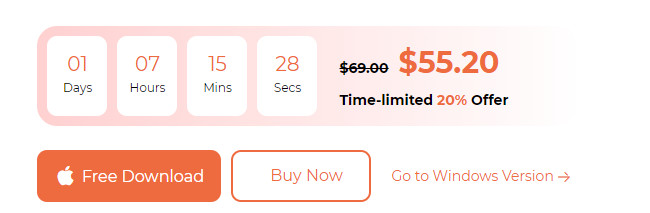
Шаг 2Ассоциация конвертер screen будет первым интерфейсом, который вы увидите. Также будет краткое руководство по этому инструменту. Вы можете пропустить это или нет. Это зависит от ваших предпочтений. Пожалуйста, нажмите кнопку MV кнопку вверху после этого.
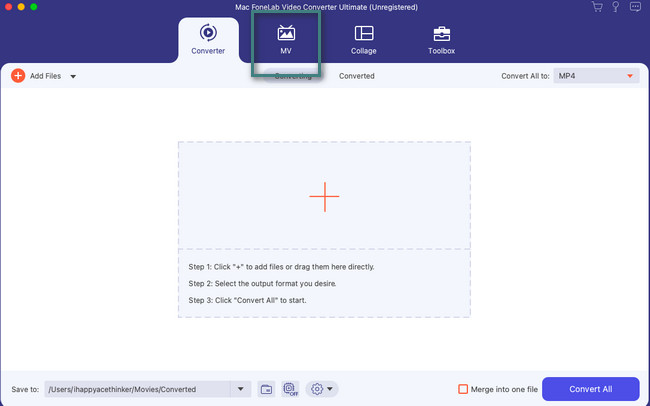
Шаг 3Импортируйте видео, которые хотите объединить. Пожалуйста, отметьте Дополнительная кнопку в левом нижнем углу, чтобы сделать это. Вам нужно всего лишь снова и снова нажимать кнопку, чтобы импортировать видео MP4, которые вы хотите объединить. Позже справа появится превью видео.
Шаг 4Вы можете отметить галочкой Редактировать кнопку, чтобы отредактировать видео соответствующим образом в качестве дополнительного шага. Все изменения появятся в разделе «Предварительный просмотр». Отметьте OK кнопку в правом нижнем углу после этого. Пришло время сохранить видео. Если да, нажмите кнопку Экспортировать кнопку в средней правой части инструмента.
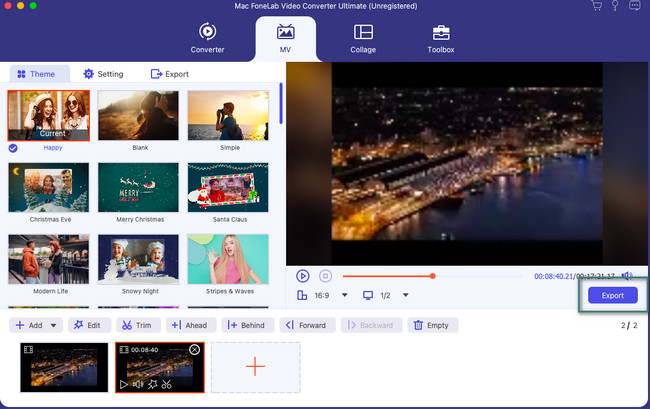
Video Converter Ultimate - лучшее программное обеспечение для конвертации видео и аудио, которое может конвертировать MPG / MPEG в MP4 с высокой скоростью и высоким качеством изображения / звука.
- Конвертируйте любые видео / аудио, такие как MPG, MP4, MOV, AVI, FLV, MP3 и т. Д.
- Поддержка 1080p / 720p HD и 4K UHD конвертирования видео.
- Мощные функции редактирования, такие как Обрезка, Обрезка, Поворот, Эффекты, Улучшение, 3D и многое другое.
Часть 2. Как объединить файлы MP4 в один на Mac с помощью Adobe Premiere Pro
Кроме того, вы можете использовать Adobe Premiere для объединения файлов MP4 на вашем Mac. Это один из самых популярных инструментов редактирования, которые вы можете увидеть в Интернете. Однако у этого программного обеспечения слишком много недостатков для такого новичка, как вы. Он имеет сложные инструменты, предназначенные для использования профессионалами. В отличие от первого инструмента, который мы вам представили, у него нет краткого руководства.
Кроме того, Adobe Premiere требует, чтобы на вашем Mac было много доступной оперативной памяти. Потому что это большой ресурс, требующий высокого разрешения видео и высоких требований.
В любом случае, мы покажем вам, как использовать этот инструмент. Пожалуйста, ознакомьтесь с подробными инструкциями ниже.
Шаг 1Пожалуйста, загрузите инструмент. Настройте его и затем запустите на своем Mac. После этого перетащите видео MP4, которые хотите объединить. После этого вы увидите видео в нижней части основного интерфейса. Щелкните правой кнопкой мыши видео, которые хотите объединить; на экране появятся параметры. Пожалуйста, выберите Nest кнопка среди всех вариантов.
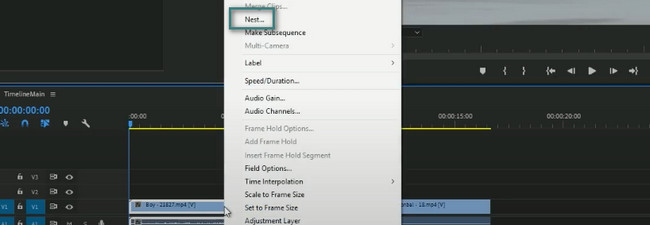
Шаг 2Пространство между видео исчезнет. После этого появится окно «Имя вложенной последовательности». Переименуйте объединенное видео и нажмите кнопку OK кнопку позже. После этого сохраните видео на своем Mac.
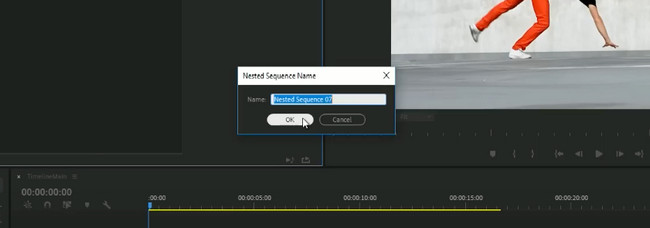
Часть 3. Как объединить файлы MP4 в один на Mac через iMovie
iMovie — это программа редактирования, которая поможет вам объединить видео MP4 на Mac. Плюс этого программного обеспечения в том, что оно предназначено исключительно для устройств Apple, таких как Mac. Однако инструмент содержит слишком большой размер файла. Не рекомендуется пользователям, у которых недостаточно места на своих устройствах.
Кроме того, этот инструмент также требует ресурсов. Если на вашем Mac недостаточно оперативной памяти, работа с программным обеспечением будет тормозить. В любом случае, пришло время научиться объединять файлы MP4 в один на Mac через iMovie. Посмотрите, как ниже.
Шаг 1Загрузите iMovie. Настройте его и откройте позже. Пожалуйста, выберите Дополнительная значок слева и выберите режим, который вы хотите использовать для своих видео. Вы можете нажать кнопку Кино or трейлер .
Шаг 2Перетащите видео MP4, которые вы хотите объединить с помощью iMovie. После этого они будут немедленно объединены. Позже отредактируйте видео, если вы предпочитаете использовать инструменты редактирования, указанные выше. Позже нажмите кнопку Поделиться кнопку в правом верхнем углу программного обеспечения.
Video Converter Ultimate - лучшее программное обеспечение для конвертации видео и аудио, которое может конвертировать MPG / MPEG в MP4 с высокой скоростью и высоким качеством изображения / звука.
- Конвертируйте любые видео / аудио, такие как MPG, MP4, MOV, AVI, FLV, MP3 и т. Д.
- Поддержка 1080p / 720p HD и 4K UHD конвертирования видео.
- Мощные функции редактирования, такие как Обрезка, Обрезка, Поворот, Эффекты, Улучшение, 3D и многое другое.
Часть 4. Часто задаваемые вопросы о том, как объединить файлы MP4 в один на Mac
Как объединить видео в Canva?
Вы можете получить доступ к Canva онлайн. Если да, найдите его официальный сайт. После этого нажмите кнопку «Создать дизайн» в правом верхнем углу. Выбрать Видео кнопку позже. Пожалуйста, отметьте Дополнительная кнопка внизу. После этого загрузите видео, которые хотите объединить. Отредактируйте его, используя функции редактирования слева. Сохраните его позже. Вам нужно всего лишь нажать кнопку Поделиться Кнопка в правом верхнем углу основного интерфейса.
Могу ли я объединить видео в QuickTime?
Да. Вы можете объединять видео с видео MP4 в Mac QuickTime. Однако добавить видео можно только в конце видео. Кроме того, этот инструмент не рекомендуется использовать, если вам необходимо дальнейшее редактирование видеофайлов. В нем нет инструментов для плавных переходов. В любом случае, чтобы объединить видео MP4 на Mac, запустите QuickTime. После этого выберите Файл > Открыть файл кнопки. Нажмите на Добавить клип в конец кнопку и перетащите другие видео. Сохраните видео позже.
Video Converter Ultimate - лучшее программное обеспечение для конвертации видео и аудио, которое может конвертировать MPG / MPEG в MP4 с высокой скоростью и высоким качеством изображения / звука.
- Конвертируйте любые видео / аудио, такие как MPG, MP4, MOV, AVI, FLV, MP3 и т. Д.
- Поддержка 1080p / 720p HD и 4K UHD конвертирования видео.
- Мощные функции редактирования, такие как Обрезка, Обрезка, Поворот, Эффекты, Улучшение, 3D и многое другое.
Спасибо, что дошли до этой части поста! Мы надеемся, что вы узнали, как объединить файлы MP4 в один на Mac. Мы надеемся, что вы выберете Конвертер видео FoneLab Ultimate потому что в нем есть инструменты редактирования, которые сделают ваши объединенные видео MP4 эстетичными. У вас есть еще вопросы по этой проблеме? Прокомментируйте их ниже, и мы поможем вам как можно скорее. Спасибо!
